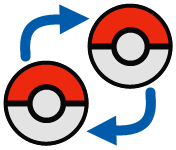[TUTO] #Pokemon20: Obtenez Mew sans bouger de chez vous !
Pas de distribution française ? Pas de problème !
Pour les 20 ans de Pokémon, The Pokémon Company international nous a promis monts et merveilles afin de ravir tous les fans de Pokémon. C'était sans compter sur une communication totalement inexistante concernant la distribution de Mew qui a débuté hier dans la plupart des pays européens et en Amérique du Nord.
Devant tant de problèmes (aucun détail n'a été donné pour la France et que ce soit chez Nintendo ou chez The Pokémon Company international , personne n'a d'information), l'équipe de Pokébip a cherché (et trouvé) pour vous une solution afin que tout le monde puisse profiter de la distribution de Mew ! Voici donc un tutoriel rien que pour vous !
Tutoriel: Obtenir le Mew #Pokemon20 à la maison
Avant-propos
Cette méthode a été testée avec un ordinateur sous Windows 10. Nous n'avons malheureusement pas pu tester avec un ordinateur sous OS X ou sous Linux, il est donc possible que cela ne fonctionne pas selon votre configuration.Le but de cette méthode va être de créer un point d'accès pour votre console avec la carte wifi de votre ordinateur. La particularité de ce point d'accès est qu'il aura les mêmes spécificités que ceux utilisés pour les Nintendo Zones des magasins GAME en Espagne. Une fois que votre 3DS aura accès à ladite Nintendo Zone, vous pourrez obtenir un code de téléchargement pour Mew et finalement aller récupérer votre sésame dans le jeu !
Pré-requis
Une Nintendo 3DS (européenne / PAL)Un jeu Pokémon X, Y, Rubis Oméga ou Saphir Alpha (européen / PAL)
Un ordinateur avec une carte wifi permettant la création d'un réseau hébergé (hosted network)
La dernière version du logiciel NbaHomePass (Cliquez ici pour télécharger )
Redistribuable Visual C++ pour Visual Studio 2015 (Cliquez ici pour télécharger )
Marche à suivre
Etape 1
Commencez par lancer une invite de commande en mode administrateur (Cliquez ici si vous ne savez pas comment faire ).Etape 2
Dans votre invite de commandes, tapez la ligne suivante et pressez enter:cd C:\chemin\vers\le\dossier\de\NbaHomePass
En remplaçant "C:\chemin\vers\le\dossier\de\NbaHomePass" par... le chemin vers le dossier où vous avez enregistré NbaHomePass.Etape 3
Voici ce que devrait vous donner votre invite de commande: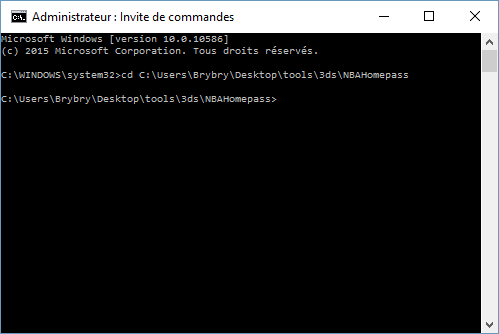
Etape 4
Créez un fichier texte vide dans le dossier où se trouve NbaHomePass. Vous pouvez le nommer comme vous voulez. Pour ce tutoriel, il sera nommé "pokebip.txt" et nous vous conseillons de faire de même.Etape 5
Entrez la commande suivante dans l'invite de commande et pressez enter:NbaHomePass.exe pokebip.txt false 0 0
Vous avez un problème avec des fichiers dll manquants ? Avez-vous bien installé le dernier fichier des pré-requis ? Si vous avez pris la version 64bits, tentez avec la version 32bits et vice-versa !
Etape 6
Le fond de l'invite de commandes devrait passer au blanc et vous devriez avoir le message suivant: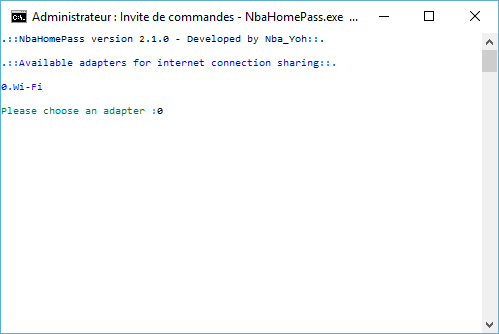
NB: Dans la plupart des cas, vous n'aurez qu'un seul choix possible
Etape 7
Choisissez l'adaptateur que vous allez utiliser pour créer votre hotspot. Dans mon cas, ça sera le numéro "0" donc je vais taper 0 puis enter.Si vous recevez le message "Virtual wifi adapter not found!", ouvrez un nouveau terminal et tentez d'entrer la commande suivante:
netsh wlan set hostednetwork mode=allow ssid=test key=12345678
Cette commande aura pour effet de créer un réseau hébergé sur votre ordinateur (mais il ne le démarrera pas, soyez rassuré). Reprenez ensuite à partir de l'étape 5 tout en n'oubliant pas d'ouvrir l'invite de commandes en mode administrateur.
Si malgré tout cela ne fonctionne toujours pas, cela signifie que votre ordinateur ne peut pas créer de réseau hébergé et par conséquent que cette méthode ne fonctionnera pas sur votre ordinateur.
Etape 8
Le logiciel vous demande quel service vous souhaitez utiliser. Ici, on a besoin de celui de GAME Spain, c'est-à-dire le numéro "3":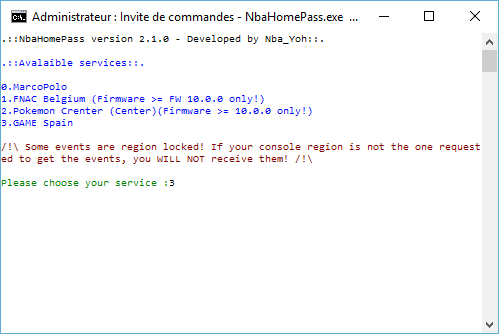
Tapez 3 puis enter
Etape 9
Un nouvel écran apparaît. Appuyez UNE FOIS sur enter. Le message "Starting hosted network ..." doit maintenant apparaître.
Etape 10
C'est le moment de lancer votre 3DS ! Vous devez impérativement supprimer la connexion de chez vous pour avoir accès au réseau que nous venons de créer. Une fois que c'est fait, retournez au menu HOME et constatez que vous recevez une notification expliquant que "Les services Nintendo Zone sont accessibles" !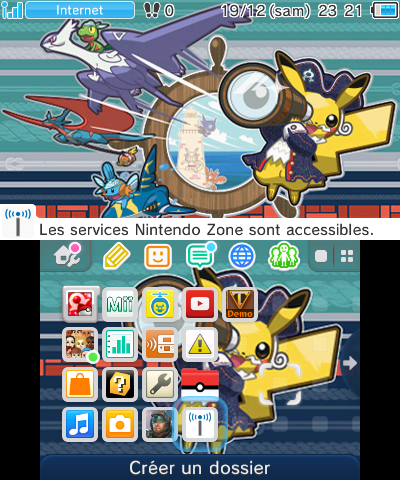
Etape 11
Cliquez sur l'icône de la Nintendo Zone. Une fois connecté vous tomberez sur une publicité pour obtenir Mew.
Etape 12
Cliquez sur le gros bouton pour faire apparaître votre code. N'oubliez pas de le noter !
Note: Vous disposez sur l'écran du bas un formulaire pour recevoir le code par e-mail
Etape 13
On y est enfin ! Maintenant, tout ce que vous avez à faire c'est lancer votre jeu Pokémon et d'aller récupérer votre Mew en Cadeau Mystère. Pour le récupérer, vous devez sélectionner le mode de réception "Via un code" et entrez le code que vous avez noté à l'étape précédente.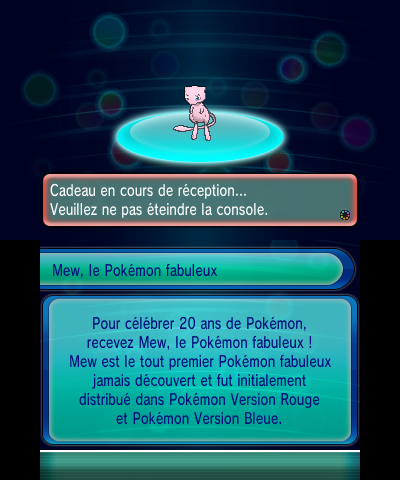
Etape 14
Félicitations, vous voici en possession d'un Mew ! Vous pouvez maintenant fermer votre invite de commande et remettre votre connexion sur votre 3DS ![ Merci à @K3isuk3i et @Bulbidavid pour le partage et bien évidemment à MrNbaYoh pour son logiciel :) ]
par Brybry, le 02/02/2016 à 18:37

Recherche
Communauté Pokébip
Journal des rédacteurs
Réseaux sociaux
Calendrier
| Jeu | 16 octobre 2025 |
| Switch Switch 2 |   Légendes Pokémon : Z-A |
| DLC | 10 décembre 2025 |
| Switch Switch 2 |  DLC Légendes Pokémon : Z-A |
| Jeu | 5 mars 2026 |
| Switch 2 |  Pokémon Pokopia |
| Jeu | 2026 |
| iOS Android Switch Switch 2 |  Pokémon Champions |
| Màj | 2026 |
| iOS Android Switch Switch 2 |  Compatibilité Pokémon HOME avec Légendes Pokémon : Z-A |
| Goodies | 2026 |
| LEGO |  LEGO x Pokémon |
| Animé | 2027 |
| Stop motion |  Les Mésaventures de Palarticho et Pichu |
Partenaires
Animé
Saison en cours : Pokémon, les Horizons
Stratégie
Publicité